Come convertire WMA in ALAC utilizzando i migliori convertitori multimediali disponibili
WMA è l'abbreviazione di Windows Media Audio. In generale, è considerato un formato audio o un codec sviluppato da Microsoft. Pertanto, puoi facilmente ascoltare questi file audio sulle tue app Windows come Windows Media Player. D'altra parte, desideri riprodurre i tuoi file audio WMA sul tuo dispositivo iPhone, iPad o iPod. Sfortunatamente, questi formati non possono essere riprodotti su dispositivi digitali Apple come quelli citati.
Ma sai che puoi ancora ascoltare i tuoi file WMA convertendoli in un formato supportato da iPhone? Sì, hai letto bene. Un formato consigliato è ALAC poiché può preservare la qualità audio. È la scelta migliore per ascoltare il tuo iPhone. Questo post discuterà alcuni strumenti utili e pratici per convertire WMA in ALAC File.
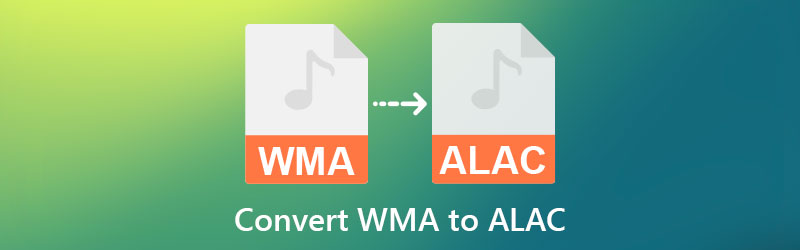
- Parte 1. Come convertire WMA in ALAC
- Parte 2. Grafico di confronto dei convertitori
- Parte 3. Domande frequenti su WMA e ALAC
Parte 1. Come convertire WMA in ALAC
1. Vidmore Video Converter
Il primo strumento della lista è Vidmore Video Converter. Questo strumento facilita la conversione su Windows e Mac senza perdita di qualità. Per non parlare del fatto che puoi personalizzare le impostazioni audio, inclusi bitrate, canale e frequenza di campionamento, che influiranno in modo significativo sulla qualità del file audio. Inoltre, supporta molti lettori multimediali portatili. La parte migliore è convertire i file in batch e individualmente come preferisci. Pertanto, se desideri convertire la tua raccolta di file WMA in ALAC contemporaneamente, Vidmore Video Converter dovrebbe tornare utile. Si prega di dare un'occhiata al processo passo dopo passo di seguito per imparare come utilizzare questa app.
Passaggio 1. Acquisire il programma
Il primo passo che dovresti fare è prendere il programma. Per fare ciò, fare clic su Download gratuito pulsanti. Assicurati di ottenere il giusto programma di installazione in base al sistema operativo del tuo computer. Quindi, installalo e avvialo sul tuo computer.
Passaggio 2. Aggiungi un file WMA
Una volta avviato lo strumento, spuntare su Più segno per aprire la cartella dei file. Quindi, individua il file audio di destinazione e seleziona per caricare. Inoltre, puoi premere il tasto barra spaziatrice per aprire la cartella sul tuo computer. Assicurati solo che lo strumento sia già in esecuzione quando esegui questa operazione. Facoltativamente, puoi trascinare il file selezionato dalla cartella nell'area di caricamento del programma.
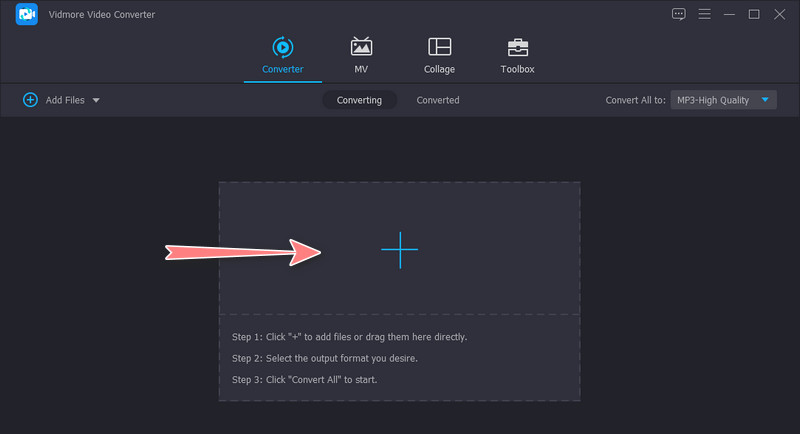
Passaggio 3. Scegli un formato di output
Ora, espandi il Profilo menu e vai a Audio scheda. Da qui, viene visualizzato un elenco di formati audio disponibili. Scorri verso il basso l'elenco nel riquadro di sinistra, cerca ALAC e selezionalo. Notare le informazioni sul formato sul pannello di destra. È possibile regolare la qualità facendo clic su Profilo personalizzato icona.
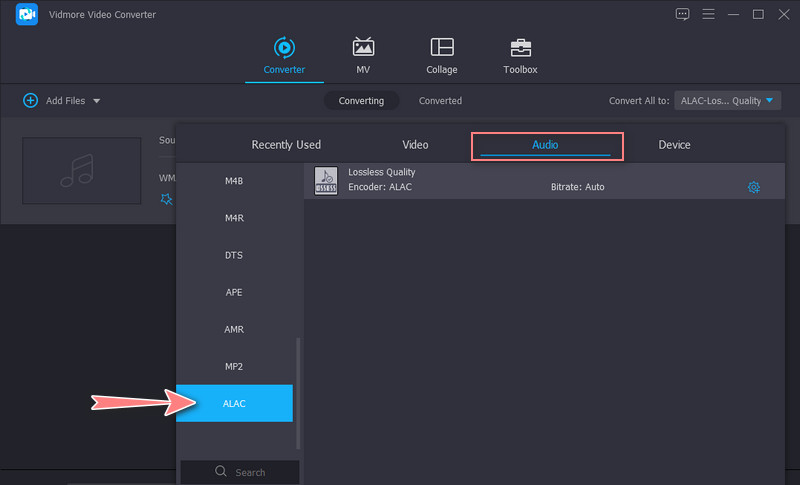
Passaggio 4. Converti WMA in ALAC
Dopo la configurazione, seleziona una cartella di output in cui desideri salvare il file risultante. Successivamente, fare clic su Converti tutto pulsante nell'angolo in basso a destra per avviare il processo di conversione. Riceverai la riproduzione su una cartella al termine del processo.
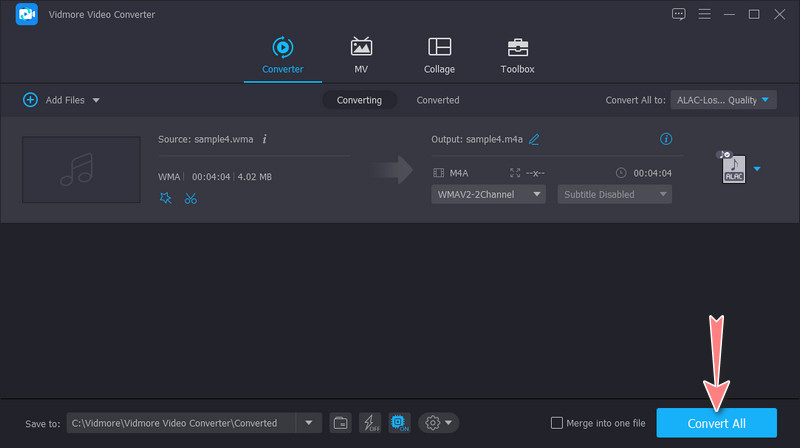
2. Convertitore audio MediaHuman
MediaHuman Audio Converter è un programma di conversione multiforme in grado di leggere e aggiungere playlist di iTunes alla sua libreria. Inoltre, puoi importare una cartella di musica dal tuo disco rigido locale. Inoltre, la conversione di file WMA è disponibile in diversi formati, inclusi ALAC, M4A, MP3, OGG, FLAC, ecc. Oltre a ciò, consente anche agli utenti di personalizzare bitrate, frequenza di campionamento e frequenza di campionamento. Segui la procedura dettagliata di seguito per aiutarti a cambiare WMA in ALAC utilizzando questo strumento.
Passo 1. Prima di tutto, scarica MediaHuman Audio Converter sul tuo computer e avvialo.
Passo 2. Quindi fare clic su Più pulsante nell'angolo in alto a sinistra dell'interfaccia. In alternativa, trascina il file multimediale nell'interfaccia dello strumento per caricarlo.
Passaggio 3. Clicca sul Profilo menu e set ALAC come formato di output. Dal Profilo menu, puoi regolare i bit per campione, frequenza di campionamento e canali come preferisci. Colpire ok se sei soddisfatto delle impostazioni.
Passaggio 4. Infine, fai clic su avviare la conversione pulsante per avviare l'attività.
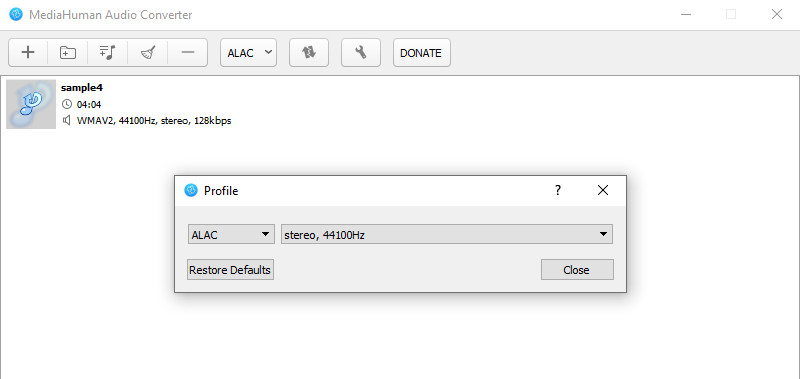
3. Convertitore in linea
Se desideri eseguire questa conversione online, puoi passare a Convertitore online. Dal titolo stesso, il programma funziona online tramite un browser. Ha un'interfaccia semplice e chiara e puoi convertire i file in modo efficace usando questo programma. Ancora più importante, puoi caricare file di dimensioni fino a 200 MB. Solo alcune osservazioni: quando il processo impiega un po' di tempo per caricarsi o rispondere, puoi annullare la richiesta iniziale e inviarla nuovamente. Tuttavia, ecco i passaggi su come utilizzare questo strumento.
Passo 1. Avvia il tuo browser preferito e visita il sito web digitandone il nome nella barra degli indirizzi.
Passo 2. Questa volta, fai clic su Scegli il file pulsante per importare il file WMA di destinazione. Una volta aperta la cartella dei file, individua e seleziona il WMA che desideri convertire.
Passaggio 3. Successivamente, fai clic su Convertire pulsante e attendere che il processo sia terminato. Nella pagina successiva, fare clic su Scarica ora pulsante per ottenere una copia dell'audio in uscita.
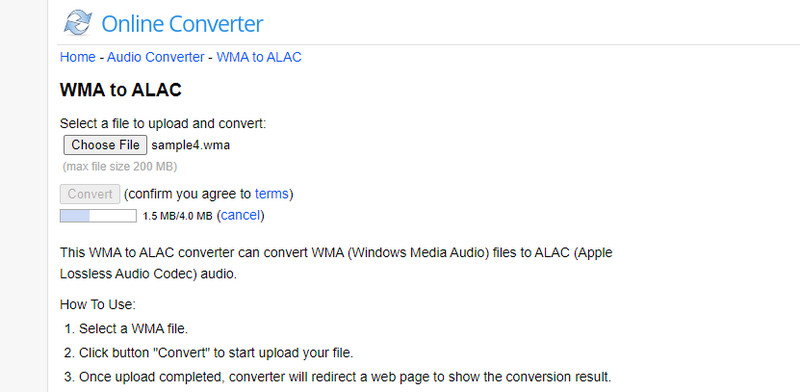
Parte 2. Grafico di confronto dei convertitori
Ci sono ragioni vitali quando si sceglie il miglior convertitore da WMA ad ALAC. Ecco perché abbiamo creato una tabella per confrontare i programmi sopra menzionati. Controlla la tabella di confronto qui sotto.
- Utensili
- Vidmore Video Converter
- Convertitore audio MediaHuman
- Convertitore online
| Conversione in batch | Sistema operativo supportato | Conversione ad alta velocità | Funzionalità avanzate |
| Supportato | Windows e Mac | Supportato | Opzioni di modifica audio/audio |
| Supportato | Windows e Mac | Supportato | Aggiungi playlist di iTunes |
| Non supportato | ragnatela | Dipende dallo stato di Internet | In grado di convertire documenti, ebook e file di immagine |
Parte 3. Domande frequenti su WMA e ALAC
L'uso di iPod converte WMA in ALAC?
Poiché iPod non supporta nativamente i file WMA, puoi convertirlo in un formato supportato da iPad, ovvero ALAC.
Posso importare WMA su iTunes?
Apparentemente, i file WMA sono supportati solo su sistemi Windows. In linea con questo, iTunes non può gestire i file WMA. La soluzione migliore per questo è cambiare il formato dei tuoi file WMA per ascoltare i tuoi file WMA su iTunes.
Come convertire WMA in MP3?
WMA può essere convertito in sicurezza in quasi tutti i formati, come MP3. Puoi eseguire questa conversione in pochi minuti utilizzando gli strumenti sopra.
Conclusione
Sappiamo tutti che iTunes o altri dispositivi Apple non possono gestire file WMA. Sicuramente, ci sarebbero casi in cui vorresti ascoltare il tuo dispositivo iPhone, ma il formato non è supportato. A tal fine, abbiamo ricercato gli strumenti che ti aiuteranno convertire WMA in ALAC nel modo più semplice e facile possibile. Inoltre, abbiamo fornito una tabella di confronto per aiutarti a scegliere il programma di conversione audio appropriato.


